typora是一款热门的Markdown编辑器,它支持数字公式的输入、图片的插入或是加粗文字等,为用户带来了不错的编辑平台,让用户在写Markdown时就像是在写word文档一样畅通自如,所以typora软件成为了不少用户必备的一款编辑器,当用户在typora软件中编辑文件时,想要对显示出来的文字字体进行简单的调整,却不知道怎么来操作实现,其实操作的过程是很简单的,用户在偏好设置窗口中按下打开主题文件按钮,接着在打开的文件夹窗口中,用户选择其中的github
css源文件并用vscode软件打开,将其中的字体属性进行修改即可解决问题,那么接下来就让小编来向大家分享一下typora设置文字字体的方法教程吧,希望用户能够喜欢。
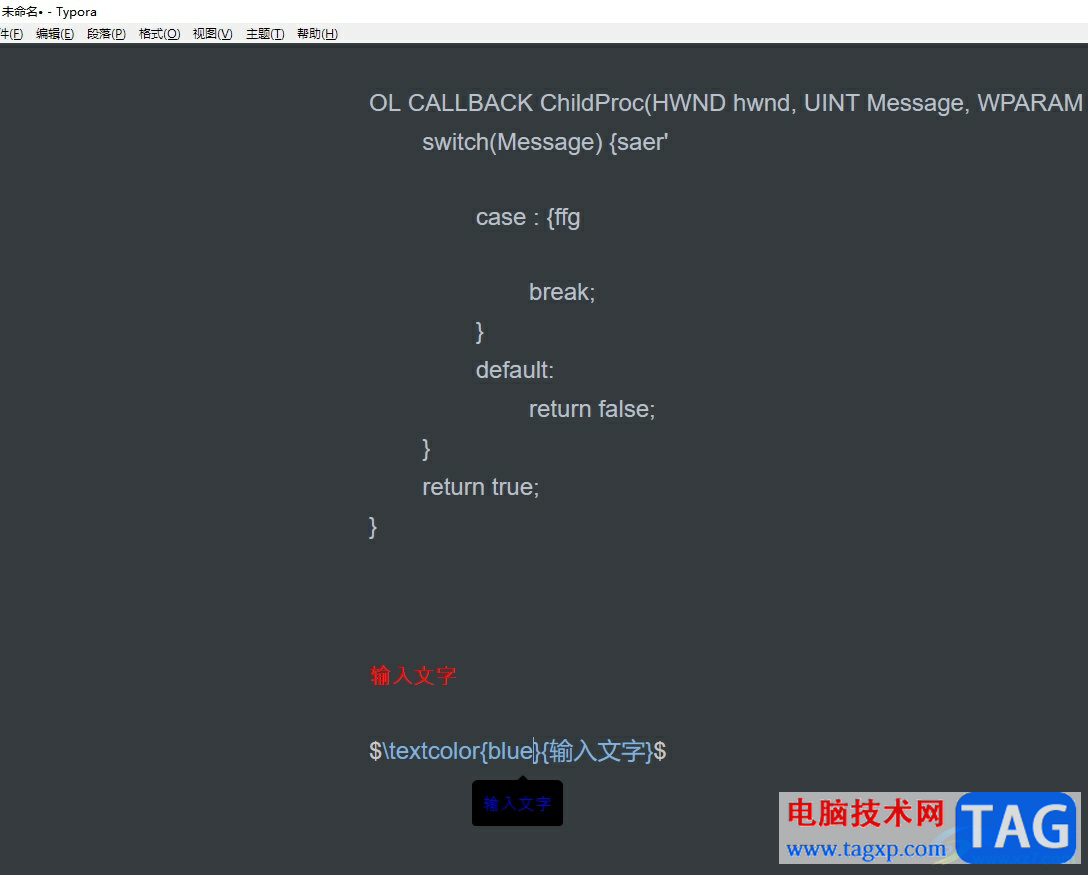
1.用户打开typora软件,并来到页面上点击菜单栏中的文件选项,弹出下拉选项卡后选择偏好设置选项
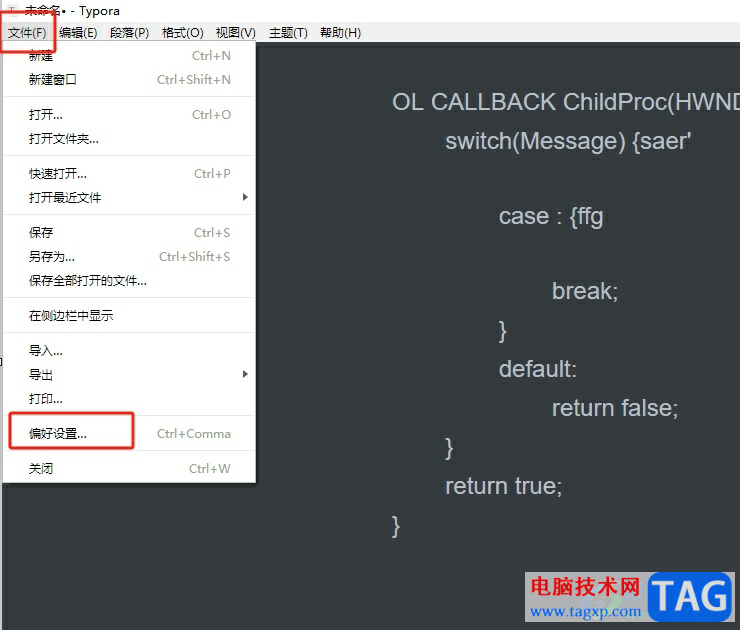
2.进入到偏好设置窗口中,用户在主题板块中按下打开主题文件夹按钮
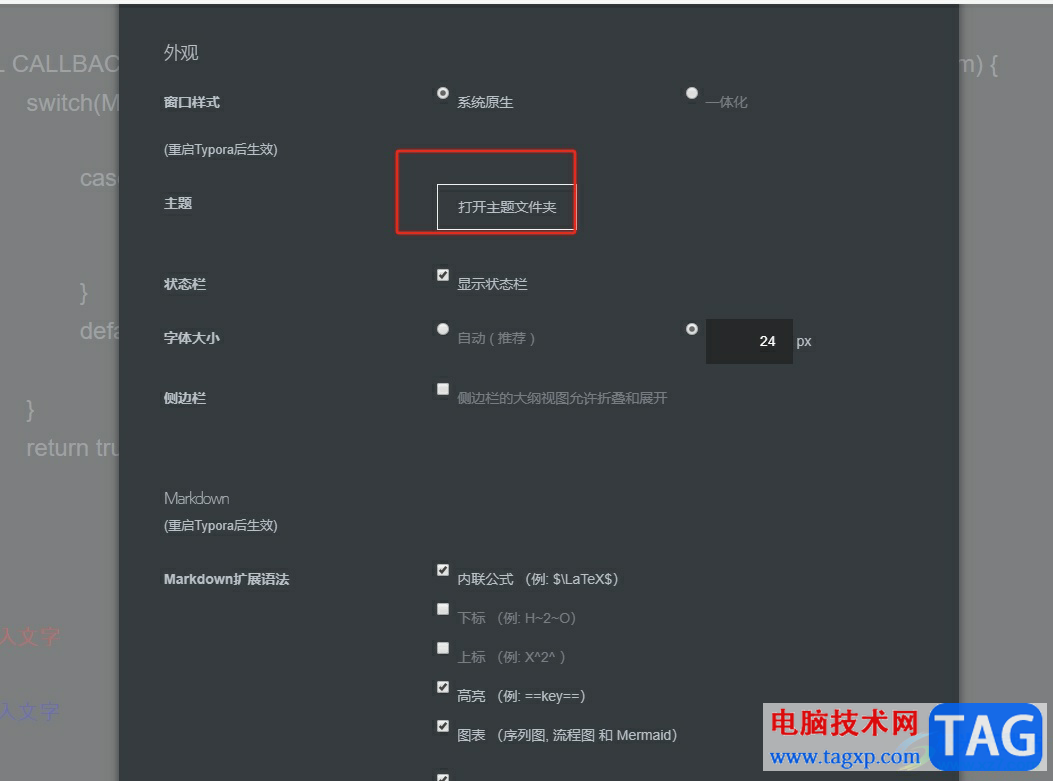
3.进入到主题文件夹窗口中,用户找到github css源文件并用vscode软件打开
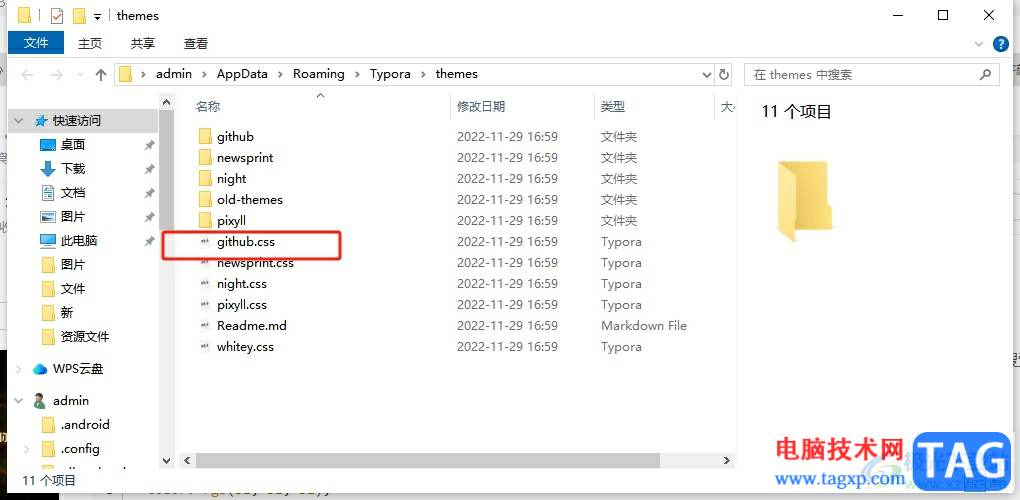
4.接着在打开的文件页面上,用户找到body内容并将font-family属性后面的Open Sans修改成需要的字体名称
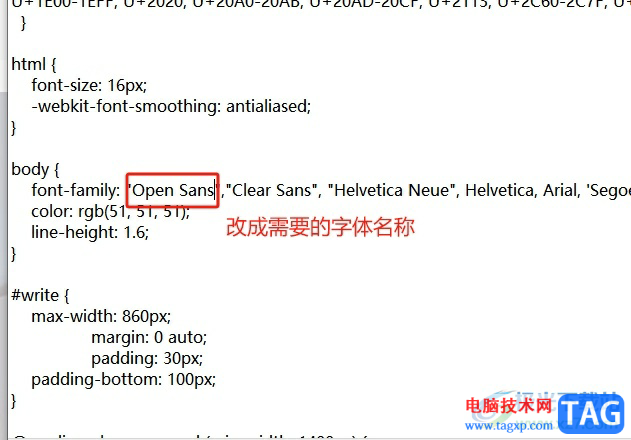
5.如图所示,用户将其修改为微软雅黑,然后按下ctrl+s将其保存下来
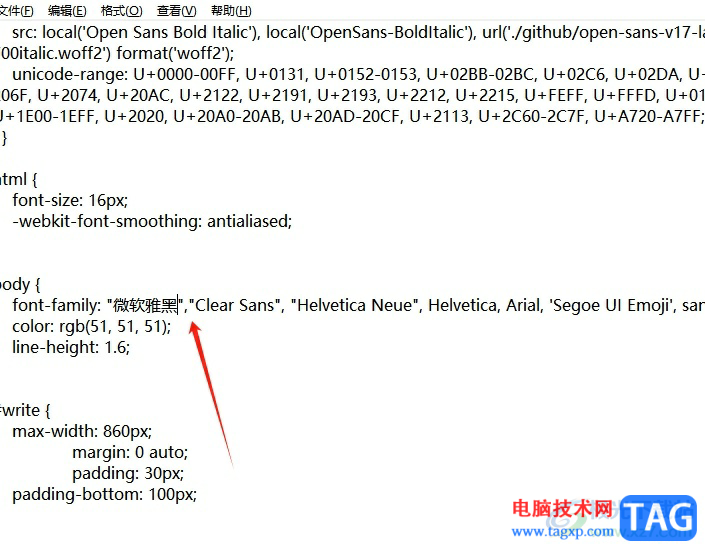
6.最后,用户根据自己的需求重启typora软件后,就会发现字体发生了变化
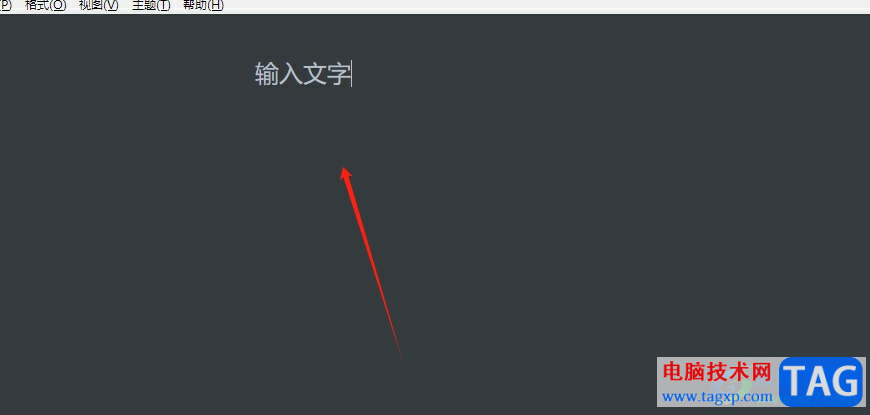
用户在typora软件中编写文本文件时,对其中显示出来的文字字体不是很满意,就可以进入到偏好设置窗口中按下打开主题文件按钮,接着用vscode软件打开其中的github css源文件,将其中的字体属性进行修改即可解决问题,因此感兴趣的用户可以来试试看。
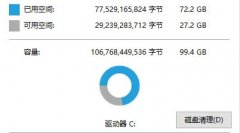 win10版本1903更新后清理磁盘的方法步骤教
win10版本1903更新后清理磁盘的方法步骤教
如果在更新了系统之后出现了系统磁盘爆满的情况不知道应该怎......
 微软拥有带隐私保护罩和高清视频质量的
微软拥有带隐私保护罩和高清视频质量的
Microsoft拥有一个带有隐私保护罩的新网络摄像头,并具有改善视......
 耕升显卡驱动怎么样
耕升显卡驱动怎么样
许多用户在购买了耕升显卡之后不知道安装什么样的驱动,驱动......
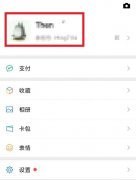 微信拍一拍怎么弄
微信拍一拍怎么弄
打开微信app,然后点击右下角的“我”,然后点击自己的“头像......
 如何清理灰尘提升电脑性能:清理有哪些
如何清理灰尘提升电脑性能:清理有哪些
清理电脑内部的灰尘,是提升设备性能的一个重要环节。许多用......
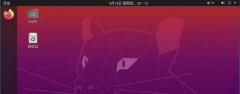
buntu20.04怎么设置开机引导grub呢,话说不少用户都在咨询这个问题呢?下面就来小编这里看下开机进入引导菜单选择界面的方法吧,需要的朋友可以参考下哦。...
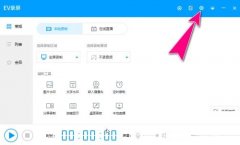
EV录屏这款软件非常的实用,很多朋友都已经入手了,可能有的朋友还不了解EV录屏怎么打开窗口穿透功能?那么今天小编就将EV录屏打开窗口穿透的步骤分享如下。...
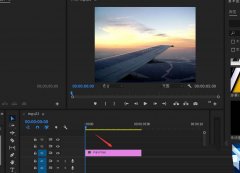
premiere中输入的文字字幕,在使用premiere里如何制作文字溶解的效果呢?今日为你们带来的文章是关于pr字幕逐渐溶解动画的实现方法,还有不清楚小伙伴和小编一起去学习一下吧。...

devc++是一款非常实用的免费编程工具,许多著名的软件都是由它编写而成的,而且它集合了编辑器、调试器、编译器和格式整理器等多种自由软件,即使是新手用户也可以顺利完成编写工作,所...
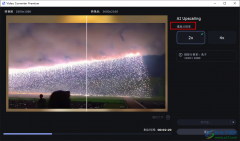
movavivideoconverter软件是一款很多小伙伴都在使用的格式转换软件,它支持超过180种不同的媒体格式之间进行转换,还支持从视频中提取音轨、视频剪辑等操作,使用起来十分的方便。在使用mov...
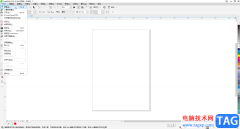
CorelDRAW,也就是CDR软件是一款非常好用的屏幕设计软件,很多小伙伴在需要进行平面设计时都会首选该软件。在CorelDRAW中如果我们希望调整文字大小,小伙伴们知道具体该如何进行操作吗,其实...
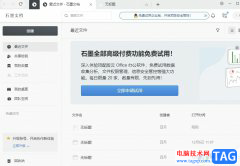
石墨文档是一款在线协同文档办公软件,它为用户带来了强大且齐全的功能,例如石墨文档支持多人在线编辑或是评论同一份文档,还支持多端同步,让用户可以随时随地实现文件的编辑,因此...
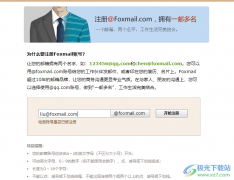
foxmail邮箱是一个非常重要的邮箱工具,有的小伙伴目前还没有拥有属于自己的Foxmail邮箱账号,因为很多小伙伴不知道如何创建一个Foxmail邮箱账号,其实很简单的,如果你qq账号,你可以进入到...
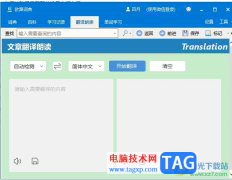
欧路词典是英语学习者的必备参考软件,它不仅启动快、功能全,还为用户带来了无广告骚扰的学习环境,因此欧路词典软件成为了许多用户常用的一款词典软件,当用户在电脑上打开欧路词典...

CorelDRAW是一款非常好用的设计软件,很多设计类专业的小伙伴都在使用。在CorelDRAW中如果我们希望导入一张图片,小伙伴们知道具体该如何进行操作吗,其实操作方法是非常简单的。我们只需要...
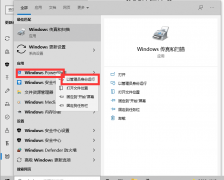
相信已经有不少用户已经安装体验了Windows11操作系统,但是不少用户在使用的时候不知道Windows11预览体验计划空白该如何解决,那么今天小编就讲解Windows11预览体验计划空白处理方法哦,希望能...
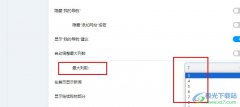
很多小伙伴在使用欧朋浏览器时经常会需要对浏览器进行个性化设置。有的小伙伴想要更改首页应用的最大列数,但又不知道该在哪里进行设置。其实我们只需要点击打开欧朋浏览器中的设置选...

很多小伙伴在使用Kmplayer播放器时,都会遇到各种各样的问题,例如当我们想要更换视频进行播放时,我们除了使用打开文件功能之外,还可以打开播放列表,在播放列表中进行选择。有的小伙...
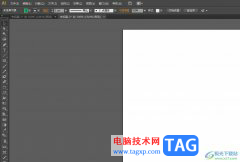
illustrator是一款很好用的矢量图形处理软件,可以用于多媒体图像处理、印刷出版、互联网网页设计等领域中,因此illustrator软件很受大家的欢迎,用户在使用的过程中,可以看到里面有着丰富...
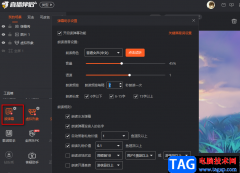
很多小伙伴在斗鱼直播软件中观看直播时,应该都见过自动读弹幕的功能,这个功能可以帮助我们自动朗读观众发送的弹幕、赠送的礼物以及贵宾入场提示,以免我们错过什么重要内容。当自己...